Couleurs et baguette magique
Conditions d’achèvement
Nous allons maintenant étudier, après la sélection par forme (l'ovale de l'exercice précédent), la sélection par couleurs. Enregistrez cette photo du château d'Edimbourg, nous allons voir comment y sélectionner une zone de couleurs approchantes. |
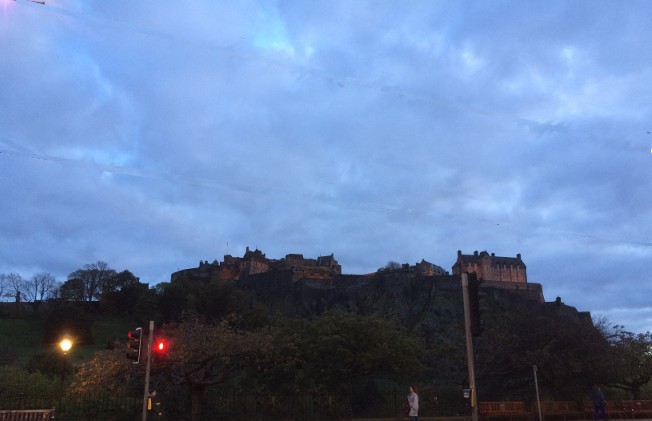 |
|---|---|
| Baguette magique pour sélection par couleur 1) Prenez l'outil "baguette magique" dans la la boîte à outils, qui sélectionne les parties d'une photo qui sont de couleur proche de la couleur du point où vous cliquez. Si vous prenez, dans la glissière "seuil" du panneau de propriétés, un nombre bas, comme 15, vous sélectionnerez seulement la petite zone de couleurs presque identiques à celle de l'endroit cliqué, tandis qu'avec un seuil haut, vous aurez une zone plus grande de couleurs plus largement approchantes. Comme il il faut, dans le ciel, à la fois le bleu clair et le plus foncé, prenons environ 50. 2) Cliquez dans le ciel et vous verrez toute cette surface entourée de pointillés de sélection. Vous pouvez faire plusieurs essais pour obtenir ce résultat. |
|
| Remplacement de couleurs 3)Faites ensuite "supprimer" avec la touche du clavier: le ciel disparaît. 4) Cette partie reste sélectionnée avec les pointillés de pourtour visibles, nous pouvons donc la travailler. Pour lui donner une autre couleur, prenez dans la boîte à outils l'outil "pot de peinture" et choisissez une couleur de premier plan comme nous avons fait dans l'exercice précédent pour l'outil dégradé; dans le panneau de propriétés au dessous, prenez "Remplir toute la sélection". Puis cliquez dans le ciel, il se remplit de la couleur que vous avez choisie. |
Modifié le: dimanche 1 novembre 2020, 17:34